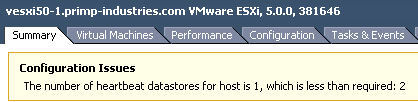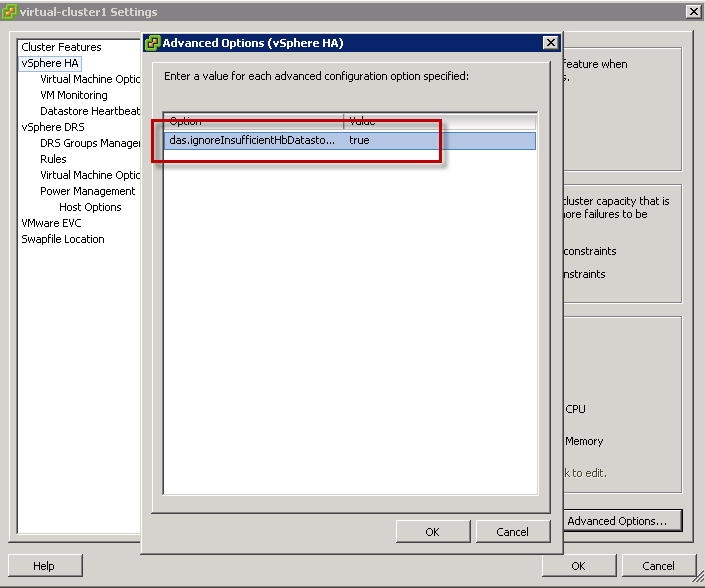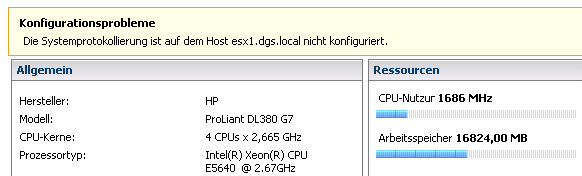Aus unterschiedlichen Gründen mag Windows manchmal seine Servergespeicherten Benutzerprofile nicht mehr laden. Wirre Eventlog-Fehlermeldungen sind die Folge, von Rechten und Verzeichnissen ist die Rede. Wenn das übliche debuggen entlang dieser Meldungen nicht mehr fruchtet, hilft oft das Profil einfach zurückzusetzen:
- PC neu starten (Wichtig um alle Zweige zu entladen!)
- Als lokaler Administrator anmelden und das betroffene Profil komplett löschen (oder von der Maschine schieben)
- Registry öffnen:
HKEY_LOCAL_MACHINE\SOFTWARE\Microsoft\Windows NT\CurrentVersion\ProfileList
- Löschen des Unterschlüssels mit dem Namen <SID>.bak
Die <SID> ist die Sicherheits-ID (SID) des Benutzerkontos, bei dem das Problem auftritt. Der Unterschlüssel SID.bak sollte einen Registrierungseintrag ProfileImagePath enthalten, der auf den ursprünglichen Profilordner verweist, bei dem das Problem auftritt.
Wenn das Profil noch intakt und alle Rechte korrekt sind (schlimmstenfalls nochmal drüber erben und den Besitzer nicht vergessen), den key state auf „0“ setzen, das .bak entfernen (nachdem man die ID mit dem temp-profil gelöscht hat) und rebooten. NICHT ab- und anmelden, sondern rebooten (denn dann wird die profilelist erst neu geladen).